多表格数据汇总可以使用透视表,使用函数,今天office教程网分享一个通过合并计算完成多表格数据汇总方法,合并计算分为两种情况,一种情况是:多个表格类别一致数据不同,另一种情况......
2021-11-25 138 excel合并计算 excel多表格数据汇总求和
通常情况下我们要将长日期转化为短日期可以直接修改数字格式。比如我们要将下图工作表A3单元格中的长日期“2021年3月7日”显示为B3单元格中的短日期“2021/3/7”,只需要选中A3单元格,在“开始”选项卡“数字”功能组中的数字格式编辑框中单击右侧的下拉按钮,在下拉列表中选择“短日期”格式即可。
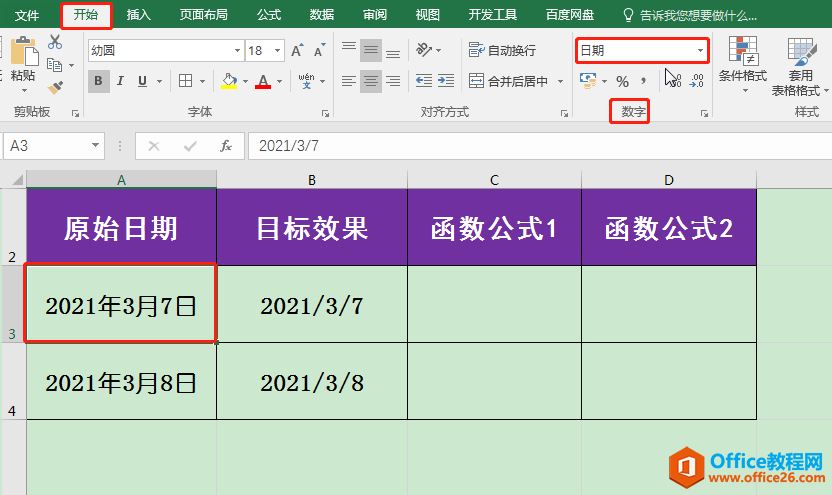
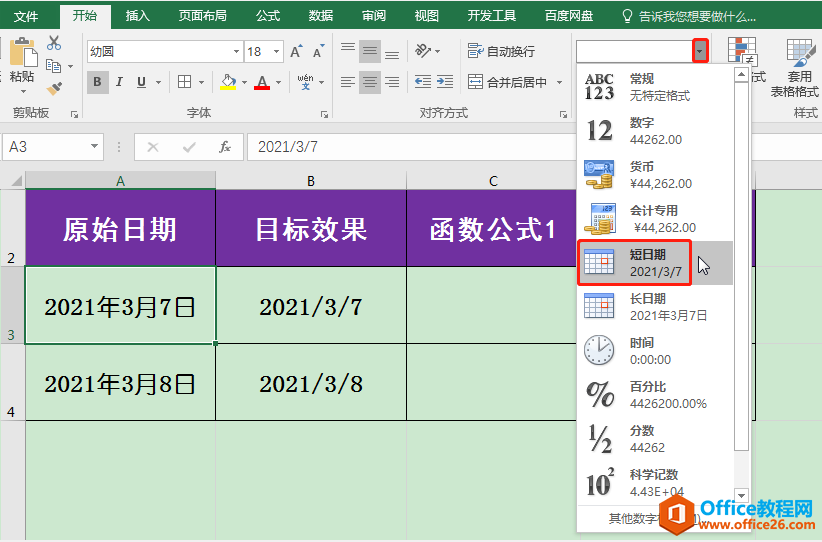
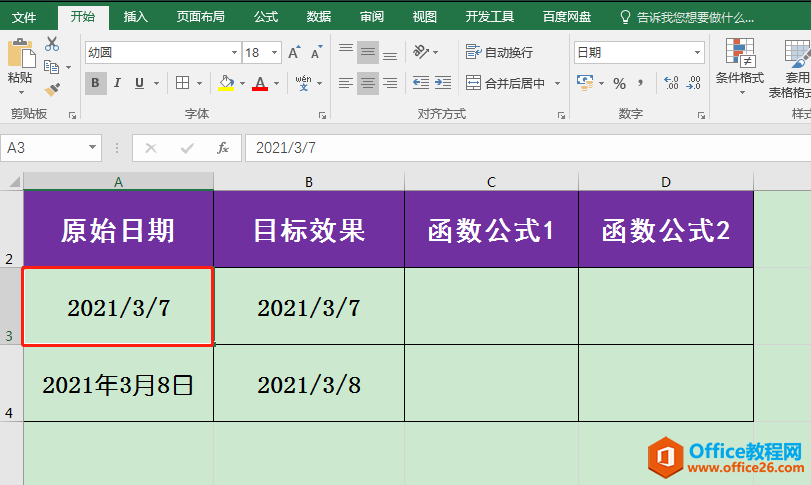
但是,有时候我们可能会遇到无法成功转换的情况,比如A4单元格中的长日期“2021年3月8日”。我们选中A4单元格,在数字格式下拉列表中选择“短日期”以后,A4单元格中的日期格式并没有发生相应的改变。
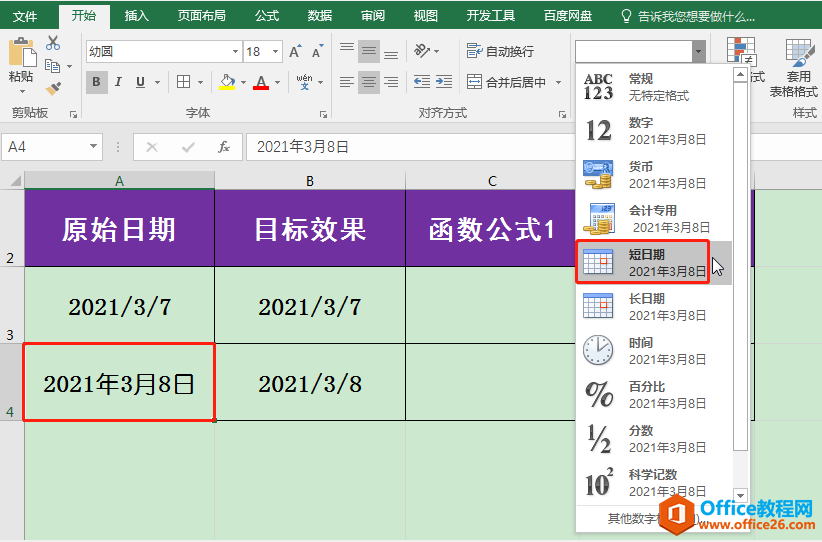
出现这种情况是因为A4单元格中的长日期并非真正的日期格式,而是文本格式,我们可以通过查看表格上方的编辑栏进行判断。选中A3单元格,编辑栏中显示的是对应的短日期“2021/3/7”,而选中A4单元格,编辑栏中显示的是文本“2021年3月8日”。
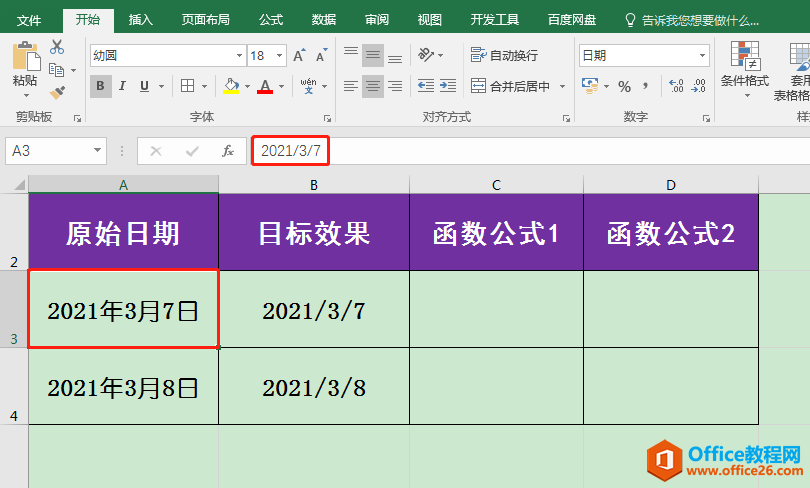
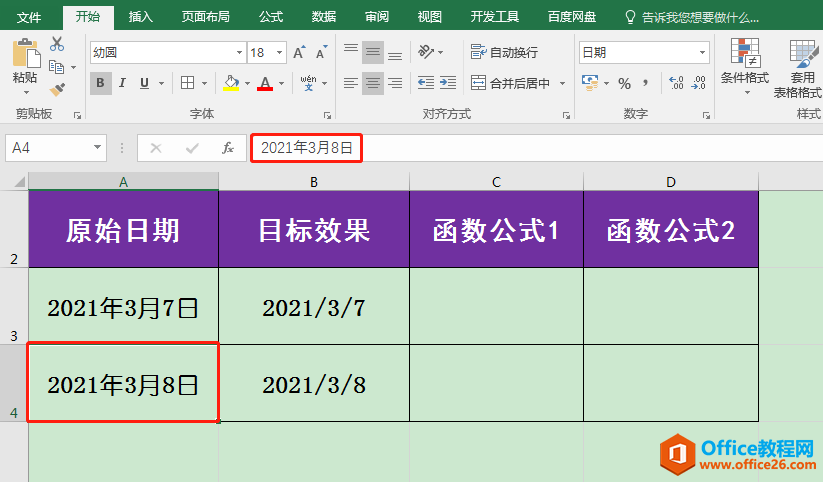
下面分享两种通过函数公式将文本型长日期转换成短日期的方法。
选中C4单元格,输入公式=A4*1,按回车键确认公式就可以得到我们想要的短日期。
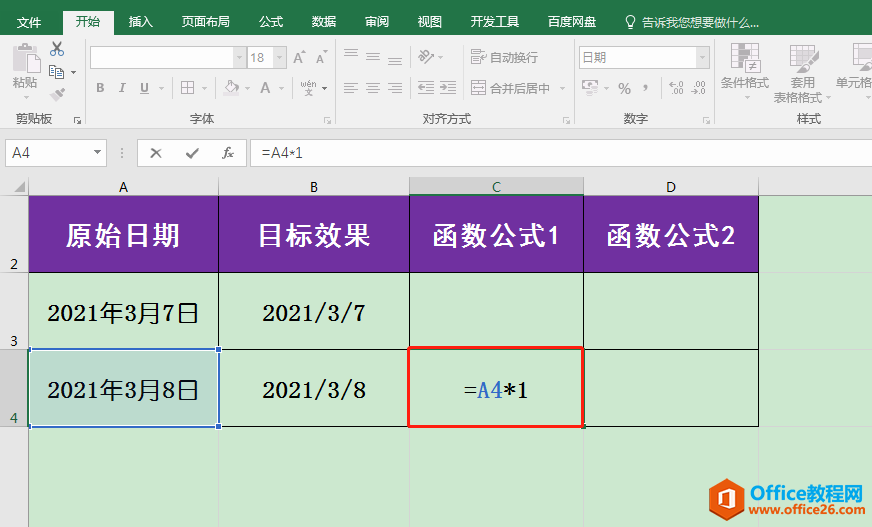
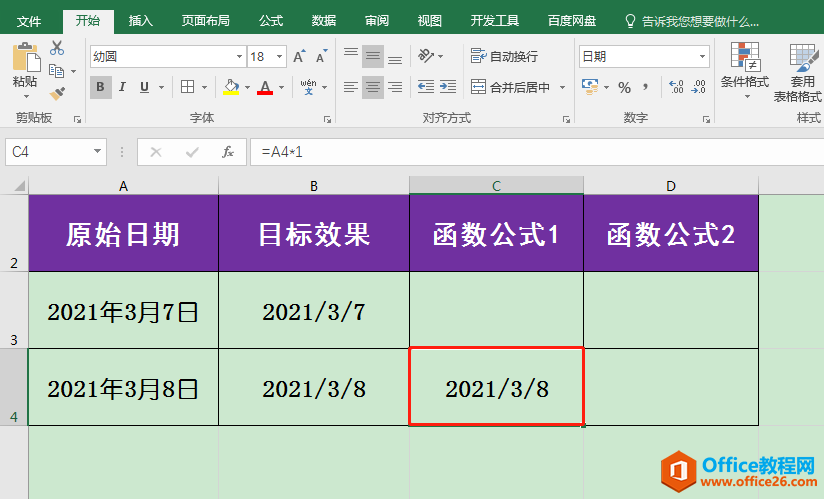
选中E4单元格,输入公式=-- A4,按回车键确认公式,同样也返回了我们想要的短日期。
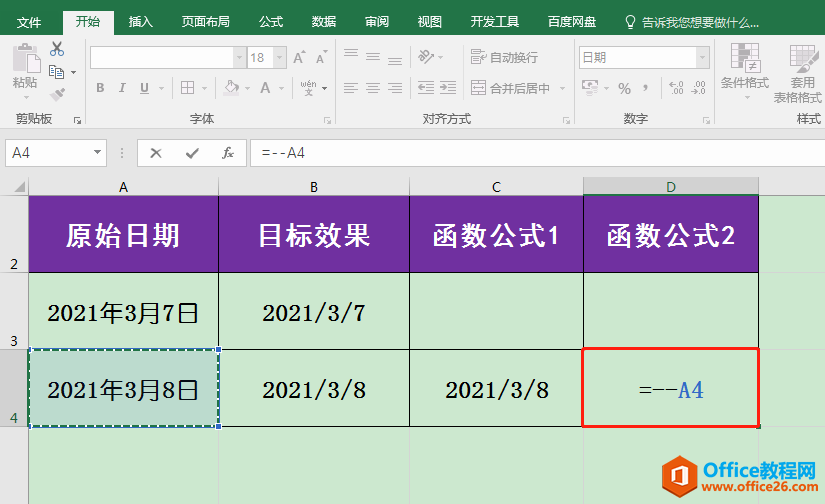
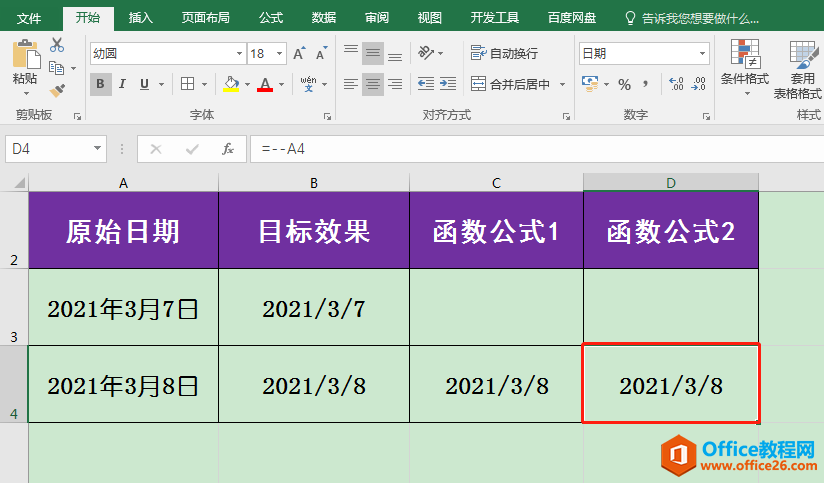
相关文章

多表格数据汇总可以使用透视表,使用函数,今天office教程网分享一个通过合并计算完成多表格数据汇总方法,合并计算分为两种情况,一种情况是:多个表格类别一致数据不同,另一种情况......
2021-11-25 138 excel合并计算 excel多表格数据汇总求和

Excel图表在工作中常用主要有簇状柱形图、堆积柱形图、百分比堆积柱形图等、条形图、折线图、饼图、气泡图、雷达图等,以及多种类型图表的混合使用。不同的图表具有不同的特点,也具有......
2021-11-25 406 excel图表类型

垂直区域|水平区域|混合区域|不连接区域|填充Excel区域|移动Excel区域|拷贝EXCEL区域Excel区域是由多个单元格组成的集合。本文将会从下面的5个知识点来介绍如何使用excel区域。区域......
2021-11-25 465 Excel区域知识

Excel文件选项卡|Excel快速访问工具栏|ExcelRibbon功能区|Excel视图切换|excel行列|Excel状态栏|Excel帮助文档本节将对Excel的工作窗口中的不同组件做简要的介绍。下面逐一介绍每个窗口组件......
2021-11-25 265 Excel工作窗口

隐藏或最小化Ribbon功能区|新建excelRibbon选项卡和组|重命名Ribbon选项卡|添加Excel命令到新建组|重置excelRibbon功能区|设置Excel快速访问工具栏ExcelRibbon功能是微软Excel里最重要的功能组......
2021-11-25 328 Ribbon功能区 Ribbon功能组件